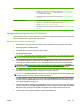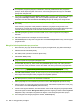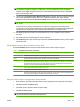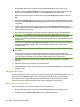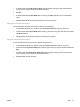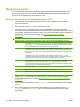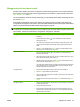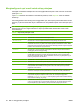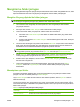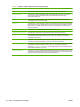HP CM8060/CM8050 Color MFP with Edgeline Technology - Panduan Pengguna
CATATAN: Klik tab Setup [tab penataan] di dalam kotak dialog Send Fax [Kirim Faks] untuk
menampilkan pengaturan pengirim, kualitas faks, informasi pemberitahuan dan pengaturan
pratinjau. Anda dapat mengubah informasi ini untuk setiap pekerjaan faks apa pun. Klik Send
[Kirim] untuk mengirim faks.
10. Jika Anda memilih Show Preview Before Sending Fax [Tunjukkan Pratinjau Sebelum Mengirim
Faks] pada tab Setup [Penataan], akan muncul pratinjau pekerjaan faks. Tinjau kembali
keakuratan faks kemudian klik Preview and Send [Pratinjau dan Kirim] untuk mengirim faks.
CATATAN: Fungsi pratinjau tidak tersedia apabila Anda menggunakan Point and Print [Tunjuk
dan Cetak].
Point and Print [Tunjuk dan Cetak] adalah fitur Windows yang dapat Anda gunakan untuk
menghubung, mencetak atau mengirim faks ke printer jauh tanpa menggunakan disk penginstalan.
Informasi file dan konfigurasi secara otomatis di-download dari server cetak ke klien.
11. Klik View [Lihat] atau gunakan menu buka bawah zoom untuk mengubah ukuran pratinjau
dokumen.
12. Klik tombol panah untuk menavigasi ke seluruh dokumen.
13. Klik Send Fax [Kirim Faks] untuk mengirim faks atau Cancel Fax [Batalkan Faks] untuk mengedit
pengaturan faks.
Mengirim faks kepada beberapa penerima
1. Buka dokumen yang ingin Anda faks dalam program perangkat lunak yang telah membuatnya.
2. Klik File kemudian klik Print [Cetak].
3. Dari daftar printer, pilih driver Send Fax [Kirim Faks].
4. Klik OK atau Print [Cetak].
CATATAN: Klik tombol yang mengirimkan dokumen ke perangkat. Ini mungkin tidak diberi label
yang sama pada semua program perangkat lunak.
5. Di bawah Fax To [Faks ke], dalam kotak dialog Send Fax [Kirim Faks], ketik nama penerima,
nomor faks dan nama perusahaan. Nomor faks adalah satu-satunya informasi yang diperlukan.
CATATAN: Lihat Menyisipkan karakter khusus dalam nomor faks pada hal. 35 untuk daftar
karakter khusus yang dapat Anda gunakan dalam kolom teks Fax Number [Nomor Faks].
6. Klik Add to Phone Book [Tambah ke Buku Telepon] untuk menambahkan informasi penerima ke
buku telepon Send Fax [Kirim Faks]. Langkah ini merupakan opsional.
CATATAN: Klik Clear Fields [Kosongkan Kolom] untuk menghapus semua nilai di dalam kotak
teks Nama penerima, Nomor Faks dan Nama Perusahaan.
7. Klik To [Kepada] untuk menambahkan penerima ke kolom Fax Recipients [Penerima Faks].
8. Ulangi prosedur ini untuk masing-masing penerima faks. Faks dikirim kepada semua nama yang
muncul dalam kolom Fax Recipients [Penerima Faks].
9. Jika fitur kode tagihan diaktifkan, dan administrator sistem sudah mengaturnya agar dapat diedit,
ketik kode tagihan di bawah Billing Information [Informasi Tagihan], di dalam kotak dialog Send
Fax [Kirim Faks]. Anda dapat mengubah kode tagihan untuk setiap pekerjaan faks apa pun.
10. Untuk mengirim faks dengan pengaturan standar, klik Send [Kirim].
34 Bab 2 Menggunakan perangkat IDWW